Cara Pasang GA4 yang Baru di Blogspot
Hai Sobat Catatan Yustrini, buat kalian yang berprofesi sebagai blogger tentu sudah akrab dengan Google Analytics kan? Perannya cukup penting untuk memantau perkembangan blog yang kita miliki. Seberapa ramainya pengunjung dan artikel mana yang sedang populer.
Sebenarnya aku sudah lama mencari artikel tentang bagaimana cara pasang GA4 di blogspot. Dan sudah berhasil juga sudah terlihat view-nya. Cuma belum bisa setting yang lain-lain, jadi masih belum komplit tampilannya. Jadi untuk sementara aku memakai Universal Analytics (UA) dulu, eh, tapi ternyata google bakal menghentikan layanan UA ini di tanggal 1 Juli 2023. Wah, mulai panik nggak tuh?
Mau tidak mau, aku harus upgrade UA ke GA4 dalam waktu hitungan hari. Tambah panik lagi ketika buka analytics ada peringatan warna merah di atas. Aku udah coba klik-klik aja sesuai petunjuknya tapi masih aja bandel keluar di sana. Bikin pusing nggak tuh?
Pengalaman Ikut Kelas BRT Network Cara Pasang GA4
Eh, ternyata ada kelas gratis yang mau ngoprek soal GA 4 ini. Langsung deh aku daftar ke kelas blogger yang digawangi oleh Mas Pewe (Punto Wicaksono) dan Mbak Monica Anggen. Nekat juga ikut daftar, padahal belum bisa menuhin syarat-syaratnya. Puji Tuhan aku diijinkan ikut kelas BRT Network lagi oleh Mbak Monica, makasih banyak Mbak dan Mas Pewe.
Kelas diadakan di hari Jumat malam melalui Google Classroom. Sempat kebingungan juga karena belum tahu cara bergabung ke kelas tetapi akhirnya bisa mengikuti Kelas BRT Network sampai akhir.
Beruntung, semua materi yang disampaikan Mas Pewe sudah pernah dipraktekkan. Jadi kayak mengulang dan mengingat langkah demi langkahnya kembali. Dan memantapkan hati bahwa oh, langkah ini sudah benar. Oh, ini masih keliru perlu aku perbaiki atau ditambahin.
Bagi kalian yang belum sempat mengikuti kelas, di artikel ini aku akan bagikan sedikit ilmu. Tentunya sesuai dengan pemahamanku saat ikut kelas blogger ini.
Pertama, materi yang dibagikan oleh Mas Pewe adalah mengenai pemasangan Google Analytics 4 di blog baik blogspot atau Wordpress. Tetapi sebagai pengguna blogspot, pastinya aku lebih memperhatikan bagaimana memasang Google Analytics 4 (GA4) di blogspot.
Bagaimana caranya? Mari simak tutorial berikut!
Cara Memasang Properti Google Analytics 4 (GA4) di Blogspot
Karena aku pengguna blogspot, maka artikel yang kutulis ini merupakan tutorial pemasangan Google Analytics di blogspot ya. Oya, aku juga menulis dengan kemampuanku menangkap materi dan langsung menerapkan di blog sendiri.
Ada dua cara memasang Google Analytics 4 di Blogspot, yaitu dengan GTM (Google Tag Manager) dan tanpa GTM. Nah, ternyata yang aku pasang itu nggak pakai Google Tag Manager. Memasang GA4 dengan GTM tentu saja lebih rumit tetapi kata Mas Pewe, nantinya kita bakal dapat fitur yang lebih lengkap jika menggunakan Google Tag Manager.
Cara Setting Google Analytics 4 dengan Google Tag Manager
Buat Properti Google Analytics
Buat Akun Google Tag Manager
Langkah berikutnya kita harus buat Akun Google Tag Manager (GTM) dulu.
1. Buka halaman tagmanager.google.com.
2. Klik buat akun. Isi nama akun, negara, dan di bagian container setup isi container name dengan url blog tanpa http/https. Pilih platform web. Klik buat akun/create. Klik ya/yes pada persetujuan penggunaan layanan GTM.
3. Kita akan mendapat kode html yang harus dipasang di blog. Sebelumnya kita parse dulu di website yang menyediakan parse html.
4. Sementara kita tutup dulu bagian html ini. Buka di tag. Buat nama tagtag di bagian atas misal config GA4. Lalu di bagian tag configuration klik. Pilih 'Google Analytics Konfigurasi GA4'.
5. Di kolom ID pengukuran, isi dengan ID pengukuran yang didapat dari Google Analytics di bagian 'detail aliran data'.
6. Pada bagian triggering atau pemicuan pilih all pages. Simpan.
Pasang Kode HTML dari Google Tag Manager di Blog
1. Buka Google Tag Manager di bagian admin
2. Pilih "Install Google Tag Manager". Kemudian akan muncul kode html dan parsekan dulu di website yang menyediakan alat parse html misalnya disini.
3. Salin html pertama, pastekan di website parse. Klik parse lalu salin html yang sudah di parse
4. Buka dashboard blogspot. Pilih tema => sesuaikan. Cadangkan tema dulu. Lalu klik edit html.
5. Cari kode <head> (biasanya letaknya di atas) pastekan hasil parse di bawahnya. Klik simpan.
6. Sekarang kembali ke Google Tag Manager. Salin kode html kedua. Lakukan seperti langkah tadi.
7. Pastekan hasil parse di bawah kode <body>. Ini biasanya ada di bagian bawah. Klik simpan.
Cek Hasil Pemasangan GA4
Setelah semuanya selesai, kita perlu memastikan apakah settingan Google Analytics tadi sudah berhasil atau belum?
1. Buka kembali Ruang Kerja/WorkSpace di Google Tag Manager. Klik 'pratinjau'.
2. Isi bagian url website. Pastikan isi dengan benar. Aku beberapa kali keliru mengisinya. Klik connect.
3. Halaman blog akan dimuat lalu akan ada tulisan seperti di bawah ini:
4.Dan kita juga bisa cek di Google Analytics dengan klik debug view. Jika terkoneksi maka akan keluar tampilan seperti ini.
5. Kita juga bisa cek di bagian real time pada Google Analytics.
6. Selanjutnya kita kembali ke Google Tag Manager untuk menyimpan konfigurasi yang sudah disetting tadi. Dengan cara klik 'kirim' pada bagian kanan atas di halaman Ruang Kerja.
Pengen Ikut Kelas Blogger Lanjutan
Meski sudah berhasil memasang GA4 di blogspot, tapi tanda merah di atas masih ada. Kata Mbak Monica itu mungkin tidak akan hilang jika settingan GA4 belum diset semua.
Aku sampai sekarang belum menemukan artikel yang menjelaskan setting lanjutan GA4. Semoga saja aku bisa ikut kelas BRT Network selanjutnya. Doakan ya teman-teman semoga lolos ke tahap selanjutnya, sehingga GA4 bisa terpasang dengan aman sebelum 1 Juli 2023, amin.



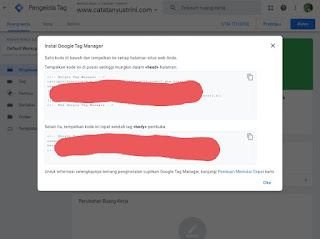























0 Komentar
Terima kasih telah berkunjung ke Catatan Yustrini. Silakan meninggalkan komentar. Mohon maaf komentar yang masuk akan melewati tahap moderasi terlebih dahulu, spam, iklan dan yang mengandung link hidup akan saya hapus.